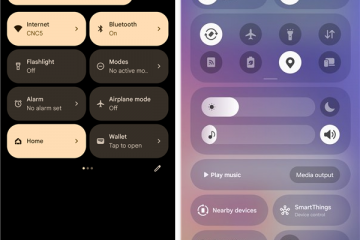Varje del av en dator är avgörande för själva maskinen, men få saker är så viktiga som RAM-minnet. Random Access Memory är annorlunda än hårddiskar avsedda för långtidsminne. Istället är den utformad för att tillfälligt lagra data och rensa den varje gång du stänger av din dator. Att lägga till mer RAM-minne till din dator kan hjälpa den att utföra fler uppgifter samtidigt och snabbare, beroende på din andra hårdvara.
Varför ska jag lägga till mer RAM-minne till min dator?
Att lägga till mer RAM-minne till din dator kan hjälpa den att fungera smidigare. Tänk på RAM som en väg för informationsutbyte. När processorn behöver information från dina enheter överför RAM-minnet den mellan de två komponenterna. RAM är mycket snabbare och effektivare vid dataöverföring än andra former av lagring.


Så varför är inte hårddiskar gjorda av RAM? De erbjuder inte långtidslagring. Det är en helt annan mekanism som är bra för prestanda men inte så bra för dataunderhåll.
Om din dator ofta maximerar sitt minne och CPU-och GPU-användningen är låg, kan ditt RAM-minne skapa en flaskhals. Tänk på dina PC-delar som rör. Om ett rör är betydligt mindre än de andra, kommer information som överförs och bearbetas att sakta ner när den når det lilla röret. Det är så en flaskhals kan sänka prestandan för dina bäst presterande delar till nivån för de som har sämst prestanda.
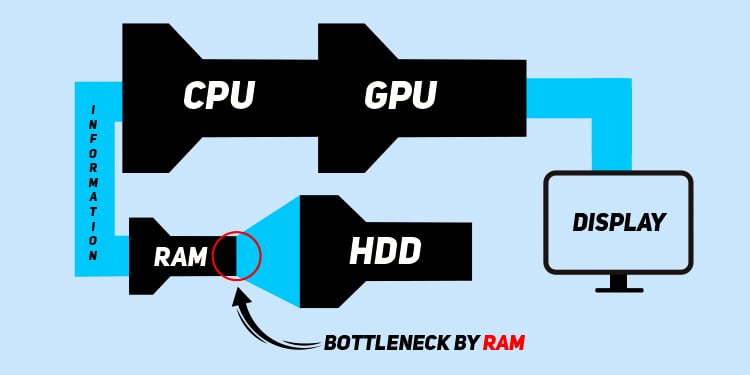
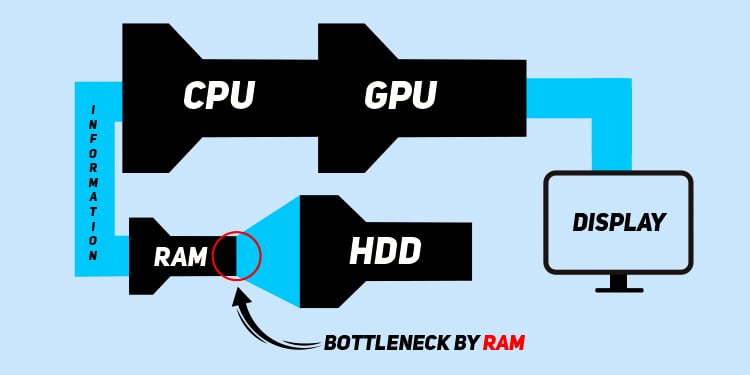
När ditt RAM skapar en flaskhals i ditt system kan det vara väldigt användbart att uppgradera eller öka mängden. Endast vissa datorer är byggda med den maximala mängden RAM de kan hålla, vilket gör det till en enkel uppgradering för de som inte var det. Enkelheten i installationsprocessen gör den ännu mer tilltalande.
Förbereder att lägga till RAM till en PC


Innan du lägger till RAM-minne till din dator finns det några saker du måste kontrollera.
Se till att du använder samma grundläggande typ av RAM, speciellt den typ som ditt moderkort accepterar. Ett moderkort som kör DDR4 RAM kommer inte att ta DDR5 RAM i sina platser. RAM behöver inte ha samma hastighet eller från samma företag. Men du kommer sannolikt att få bättre resultat om du försöker matcha den typ av RAM-minne du redan äger. Eftersom olika tillverkare tillverkar sina produkter olika, kanske saker som den erforderliga spänningen inte stämmer överens. Detta kan skapa problem och hindra en del av ditt RAM-minne från att fungera så bra som det borde. Om ditt RAM-minne fungerar med olika hastigheter, kommer det att köras med en lägre hastighet snarare än med en högre hastighet. RAM-minne fungerar bäst när det installeras i par, men du behöver inte hålla dem så. Datorer kommer att fungera med ett udda antal RAM-minnen – men fortsätt och uppgradera i par om du kan. Se till att ditt moderkort stöder hastigheten på RAM-minnet du väljer. Det är bättre att gå med dina komponenter och det som har testats framgångsrikt.
Medan den mest sannolika konsekvensen av att blanda RAM-minnen är något lägre prestanda, är det ändå bättre att försöka matcha den typ du redan har med den typ du lägger till.
Installera RAM på en PC
Om du har dina RAM-minnen och är redo att ge din PC ett lyft, klipp upp förpackningen och förbered för installation.
Öppna fodralet och komma åt moderkortet
Det enklaste sättet att installera RAM-minnet är att få tillgång till moderkortet utan att ta bort det från din dator. (Naturligtvis, om du installerar RAM-minne på ett moderkort som redan är ur datorn, kan du hoppa över den här delen.) Om du inte kan komma åt moderkortets RAM-kortplatser utan att ta bort det från höljet kan du behöva.
Stäng av datorn. Vänd omkopplaren på PSU:n om du har en. Koppla bort datorn från väggen. Även om du sannolikt inte kommer att få problem även om du lämnade den inkopplad, är det bättre att vara försiktig.
 Öppna ditt fodral. Sättet att göra detta varierar beroende på vilket fall du har. En av mina kräver att man skruvar loss bultar för hand och skjuter av dörren. En annan svänger ut med ett litet handtag för att ge mig tillgång till dess inre funktioner.
Öppna ditt fodral. Sättet att göra detta varierar beroende på vilket fall du har. En av mina kräver att man skruvar loss bultar för hand och skjuter av dörren. En annan svänger ut med ett litet handtag för att ge mig tillgång till dess inre funktioner. 
 Få åtkomst till moderkortets RAM-kortplatser. Där dessa är beroende av vilken modell av moderkortet du använder, liksom om det måste tas bort från höljet. Om du inte är säker på var RAM-minnet tar vägen, kolla manualen för ditt moderkort. RAM-platserna ska vara märkta.
Få åtkomst till moderkortets RAM-kortplatser. Där dessa är beroende av vilken modell av moderkortet du använder, liksom om det måste tas bort från höljet. Om du inte är säker på var RAM-minnet tar vägen, kolla manualen för ditt moderkort. RAM-platserna ska vara märkta.
 Kontrollera din manual för att se hur du öppnar RAM-minnet slots. För mitt moderkort trycker jag ner en liten spak för att låsa upp kortplatserna och drar sedan ut RAM-minnet. Det finns spakar för varje plats.
Kontrollera din manual för att se hur du öppnar RAM-minnet slots. För mitt moderkort trycker jag ner en liten spak för att låsa upp kortplatserna och drar sedan ut RAM-minnet. Det finns spakar för varje plats.
 Ta bort eventuella RAM du planerar att byta ut.
Ta bort eventuella RAM du planerar att byta ut.
Nu har du tillgång till ditt moderkort, och allt som återstår att göra är att sätta i RAM-minnet, stänga det och få ihop din dator igen.
Placera RAM-minnet på plats
När ditt nya RAM-minne är slut ur förpackningen installerar du det i moderkortets RAM-platser.
Rikta in RAM-minnet med kortet i rätt riktning. Om du inte är säker på vad det är, kolla din manual.
 Skjut in RAM-minnet i kortplatsen. Du kanske måste trycka lite, men du bör inte använda mycket kraft. Du kanske känner ett hörbart klick när det låser sig på plats, men det beror på moderkortet.
Skjut in RAM-minnet i kortplatsen. Du kanske måste trycka lite, men du bör inte använda mycket kraft. Du kanske känner ett hörbart klick när det låser sig på plats, men det beror på moderkortet.
 Fortsätt att sätta i RAM-minnen tills alla är installerade. Om tillämpligt, stäng spärrarna som håller RAM-minnet låst i moderkortet. Byt ut alla delar du flyttade för att komma åt moderkortet eller installera om moderkortet i din dator. Det här är ett utmärkt tillfälle att kontrollera dina delar för skador, damm eller andra problem som du snabbt kan hantera innan du stänger datorn.
Fortsätt att sätta i RAM-minnen tills alla är installerade. Om tillämpligt, stäng spärrarna som håller RAM-minnet låst i moderkortet. Byt ut alla delar du flyttade för att komma åt moderkortet eller installera om moderkortet i din dator. Det här är ett utmärkt tillfälle att kontrollera dina delar för skador, damm eller andra problem som du snabbt kan hantera innan du stänger datorn.
Behåll informationen från RAM-minnets förpackning åtminstone tills du har registrerat den och kontrollerat garantivillkoren.
Stänga fodralet
När allt är anslutet och klart att köra kan du stänga fodralet och göra ett minnestest för att säkerställa att allt fungerar korrekt.
Stäng fall. Koppla tillbaka datorn till eluttaget.
 Flip strömbrytaren på PSU:n och slå sedan på datorn. Låt den starta upp till skrivbordet.
Flip strömbrytaren på PSU:n och slå sedan på datorn. Låt den starta upp till skrivbordet.
 Tryck på Windows nyckel och skriv Windows Memory Diagnostic.
Tryck på Windows nyckel och skriv Windows Memory Diagnostic.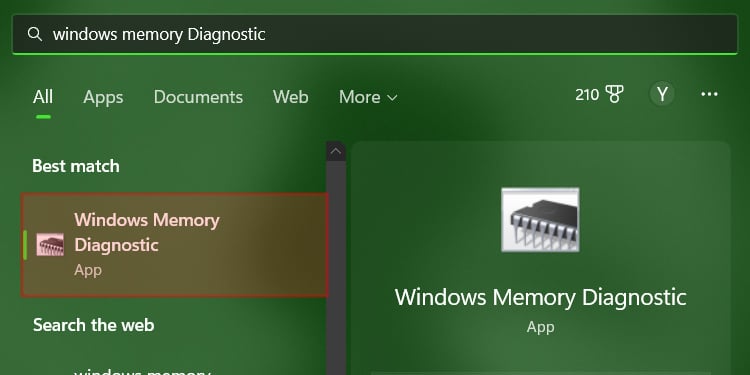
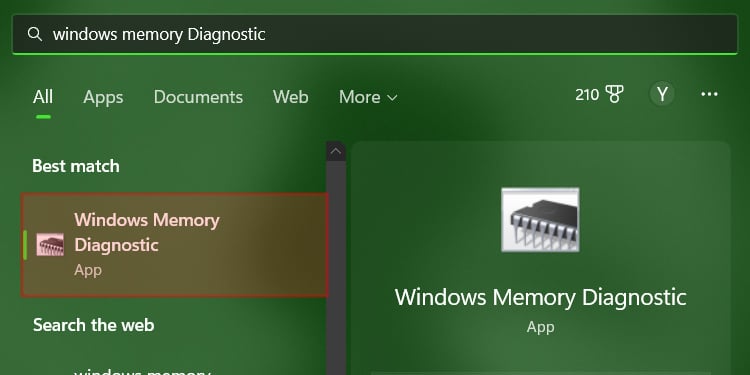 Klicka på motsvarande resultat. Klicka på Starta om nu och leta efter problem.
Klicka på motsvarande resultat. Klicka på Starta om nu och leta efter problem.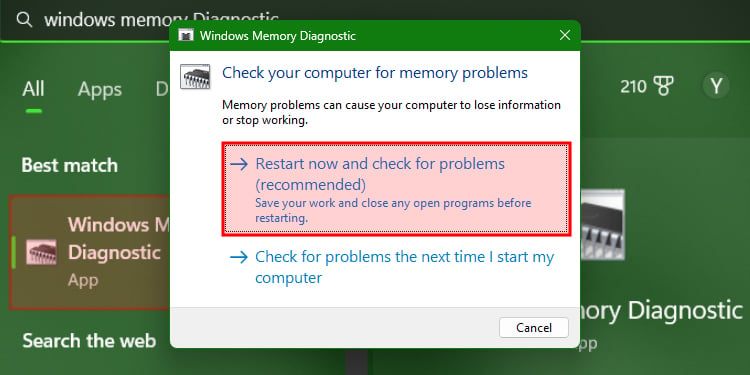
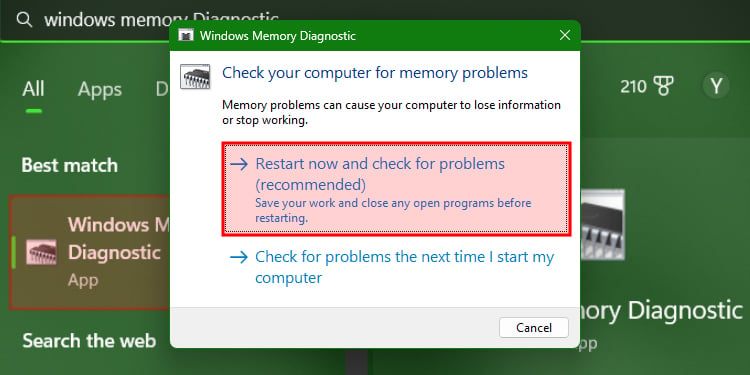 Bekräfta ditt val. Vänta tills han testar för att avsluta.
Bekräfta ditt val. Vänta tills han testar för att avsluta.
Om det inte finns några problem är du redo att gå. Om det finns kan du behöva öppna ditt fodral igen och se till att allt RAM-minne är korrekt placerat.
RAM-minne följer inte med drivrutiner eftersom det fungerar via andra enheter och deras drivrutiner. Så det borde inte finnas någon programvara att installera eller underhålla när du installerar nytt RAM-minne i din PC. Den kopplar i princip in den och du sätter på datorn igen – och då borde RAM-minnet fungera direkt.
Vilka kortplatser ska du lägga RAM-minnet i?


Flotterna på ett moderkort är inte i ordning för det mesta. Fack ett är först i raden, men fack två kan vara det tredje i raden. Kontrollera din bruksanvisning för att se rätt ordning för att installera antalet RAM-minnen du har. Även om det fortfarande kan fungera i fel platser, kommer det inte att ge dig den typ av prestanda som du annars skulle kunna få.
Vanliga frågor
Är allt RAM i princip detsamma?
Allt RAM-minne är inte detsamma, och du måste köpa RAM-kompatibelt med ditt moderkort. Du kommer inte att kunna köra DDR5 på ett DDR4-kort. Du vill också välja RAM som körs med rätt hastighet och spänning för ditt kort. Allt handlar om att hitta delar som fungerar bra med det du har.
Kan jag installera RAM själv?
Du kan definitivt installera RAM hemma. Så länge du har tillgång till ditt moderkorts manual kan du ta reda på var du ska placera varje RAM-minne, vilken typ av RAM-minne du behöver och den bästa hastigheten som ditt moderkort kan använda. Det krävs inga specialverktyg heller. Så länge du är bekväm med att komma åt ditt moderkort och sätta i RAM-minnet borde det vara enkelt.
Vad händer om du installerar RAM-minne på fel platser?
RAM-minnet bör fortfarande fungera när det inte finns i de optimala platserna. Anledningen till att det finns specifika platser för RAM-minnet är på grund av dubbelkanalsminne. Om dina RAM-minnen inte är i rätt kortplatser kan de fungera mer som enkanalsminne. Du kommer att förlora prestanda, och det finns ingen anledning att göra det. Varje moderkort bör levereras med en manual som förklarar exakt var RAM-minnet ska installeras.